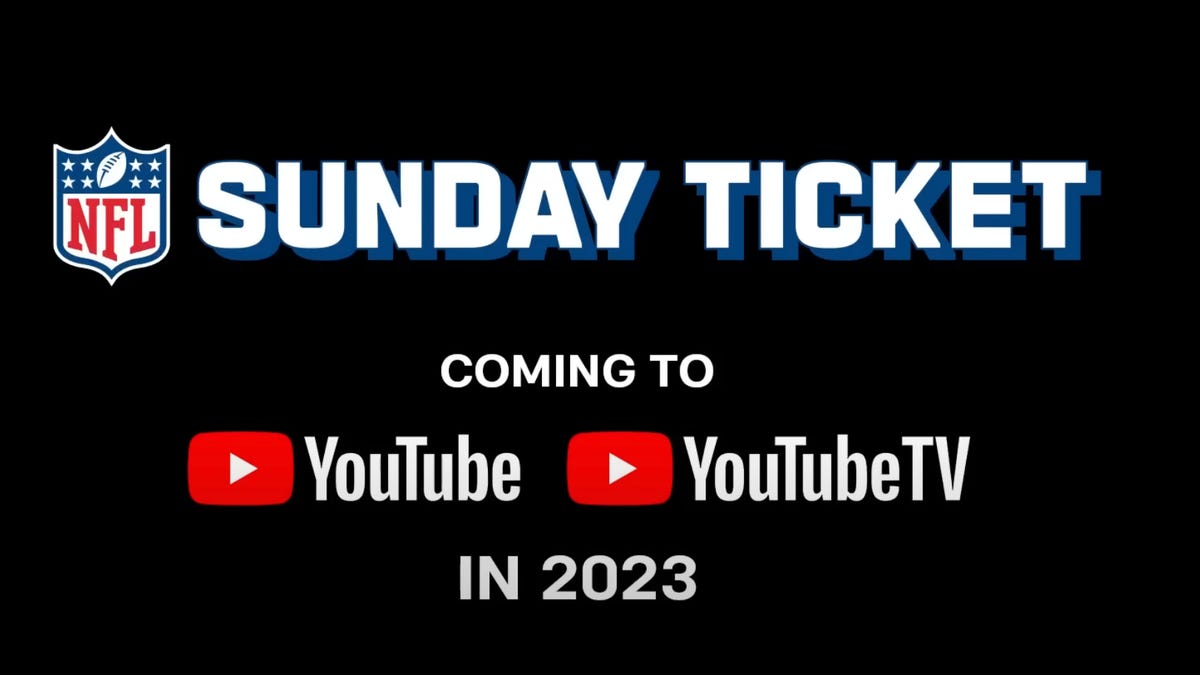我离不开的6个隐藏的Steam功能 | ENBLE
6 Hidden Steam Features I Can't Live Without | ENBLE
当我打开电脑时,只有两个应用程序会自动打开:Microsoft Teams和Steam。对于许多人来说,Steam只是在PC上玩游戏的入口,但它是一个功能丰富的软件,不仅可以追踪游戏时间和成就,还有更多其他功能。
我想强调一些我最常使用的Steam功能。请记住,Steam有很多选项,这份列表只是涉及到这个平台所提供的功能的冰山一角。我认为你应该利用这些功能,因为它们使Steam不仅仅是你游戏的启动器。
文件传输
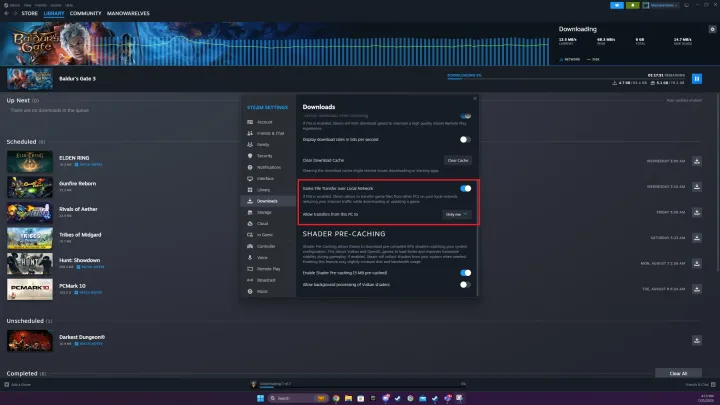
Steam最好的新功能之一是本地文件传输,但如果你没有听说过也不怪你。Steam在几个月前悄悄推出了它,你需要手动启用才能使用。本地文件传输选项允许你通过本地网络传输游戏文件,而不是重新下载它们。例如,如果你已经在电脑上安装了《赛博朋克2077》,并且想在Steam Deck上玩它,你可以直接从电脑上复制文件,而不用重新下载。
这通常会更快,尤其是如果你的网络连接不太好,而且它可以避免超额费用(如果你有带宽限制)。你甚至可以设置允许Steam好友传输游戏,这在组织局域网游戏派对时特别有用。
要启用它,点击左上角的Steam按钮,选择“设置”。滚动到“下载”标签,勾选“通过本地网络传输游戏文件”选项。你需要在传输的电脑和接收的电脑上都启用这个选项。之后,选择是否与他人共享你的连接(在大多数情况下不应该这样做),然后你就可以使用了。
之后,Steam会自动在本地网络上找到文件进行传输,只要你传输的电脑处于开启状态且Steam正在运行。你可以随时从下载界面停止传输,如果本地传输过慢,Steam会恢复正常下载。
固定悬浮窗

Steam最近改进了它的悬浮窗,现在它有很多功能。你可以在玩游戏时按下Shift+Tab随时访问Steam悬浮窗。在那里,你可以看到你的好友列表,你当前的游戏时间和总游戏时间,甚至可以通过内置浏览器浏览商店。
这一切都很好,但是更新后,你现在可以固定项目,即使关闭了悬浮窗它们也会显示出来。这在一些情况下非常有用。首先,你可以固定你的成就,这样你可以在游戏过程中跟踪你的进度。你还可以在悬浮窗中浏览社区指南,并将它们固定到屏幕上,如果你没有第二个显示器,这非常方便。
然而,我最喜欢的新功能是记事本。和其他元素一样,你可以将记事本固定在屏幕上。这有很多用途,从写下门禁密码到记录谜题解法,再到记下返回某个位置的提醒。
整理你凌乱的游戏库
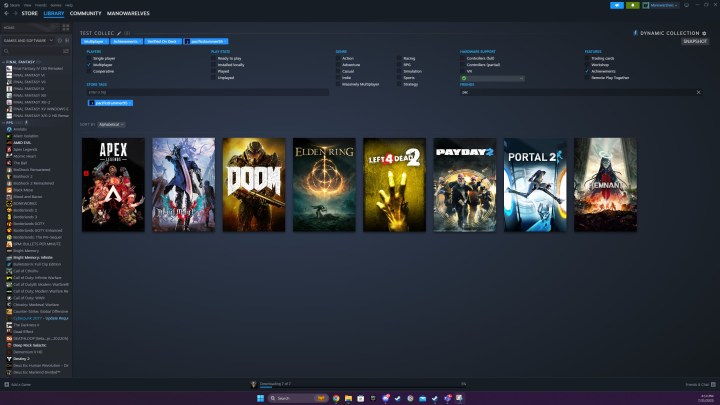
多年来,Steam允许你将游戏库整理成集合。你可以通过选择“库”选项卡并选择“集合”来找到它们。你可以随意命名集合,并将你想要的游戏拖放到其中,但我更喜欢创建一个“动态集合”。
动态集合将自动找到你的游戏库中满足你设置的条件的游戏。你可以按游戏的类型进行筛选,如果它们支持单人和/或多人游戏,甚至可以按商店标签进行筛选。Steam还可以让你选择控制器支持、Steam Deck验证、Steam创意工坊和成就等功能,甚至可以查看是否有朋友拥有相同的游戏。
例如,我可以立即创建一个在Steam Deck上支持成就并且我在Steam好友中也有的经过验证的多人游戏合集。这是一个快速筛选游戏库的好方法,特别是当你正在寻找特定类型的游戏时。而且,如果有游戏你想添加或移除,你仍然可以在动态合集中手动进行。
使你的游戏运行更流畅
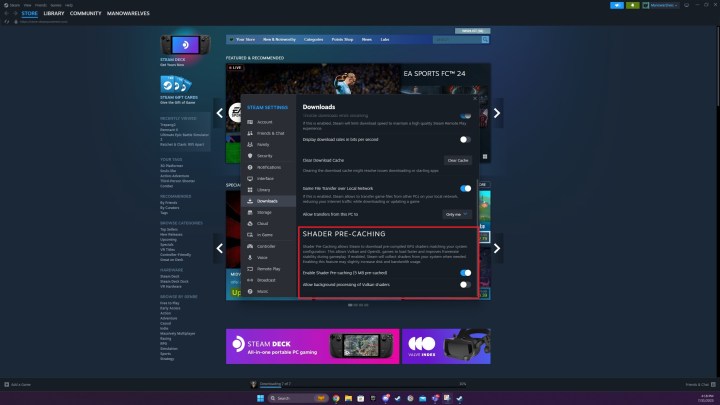
Steam包含了一个叫做Shader Pre-Caching的功能,我敢打赌大多数Steam用户甚至不知道它的存在。这个功能允许Steam从类似配置中查找适用于你当前硬件配置的着色器,并自动将它们存储在缓存中,通常只占用硬盘上几兆字节的空间。
为什么你想要这么做呢?每当你启动一个新游戏时,你的CPU需要为你的显卡准备一堆着色器。这些基本上是告诉你的显卡该做什么的小程序。不过这只会在你首次启动游戏时发生,这可能导致卡顿和长时间的加载时间,因为所有的着色器都要被收集起来。Shader Pre-Caching功能在你启动游戏之前就会将它们收集起来并存储在缓存中,这样你就可以避免初始启动时的问题。
要启用它,选择Steam并进入设置。滚动到下载选项卡,勾选启用Shader Pre-caching选项。之后,你就可以开始使用了。不幸的是,这个功能只适用于使用Vulkan或OpenGL的游戏。DirectX着色器无法通过Steam预编译。
在大图模式下启动
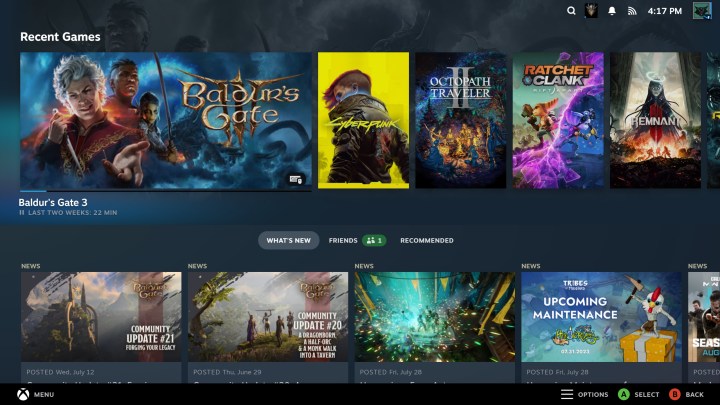
在推出Steam Deck之后,Valve对其Steam大图模式进行了一次非常需要的更新。如果你不熟悉,大图模式是一个基于控制器的Steam界面,现在,它基本上看起来和Steam Deck一样。如果你主要使用控制器进行游戏,你可以自动将Steam启动到大图模式。
在左上角选择Steam按钮,导航到设置。从那里,选择界面并勾选在大图模式下启动Steam的框。这是一个很好的选择,特别是如果你将电脑连接到电视上,并且不想费劲地使用键盘和鼠标。
在这个菜单中,你还可以配置许多其他设置,例如Steam启动时的默认位置-它通常会加载到商店中-以及你想在Steam界面顶部看到的选项卡。
对你的生活感到失望

好吧,这不是Steam本身的一个功能,但它是由Steam启用的一个很酷的功能。Steam有一个开放的API,而Steam会跟踪一些标准界面中看不到的大量数据。幸运的是,你可以通过SteamDB几乎访问所有这些数据。
SteamDB是关于Steam上的一切的非官方数据库。它向你展示构建ID、玩家数量、价格历史、更新-列表还有很多其他信息。它甚至跟踪游戏的销售情况,如果你登录,你可以设置筛选器,并在某些游戏降到你设置的价格时收到通知。
但是,在所有SteamDB提供的功能中,最好的无疑是Steam Calculator。输入你的Steam个人资料URL或Steam ID(你可以在Steam个人资料URL的末尾找到该数字),然后点击”对你的生活感到失望”按钮,以查看你的Steam游戏库的价值。它会显示你游戏库中的游戏数量,它们在最低和最高价格时的价值,你每个游戏的平均游戏时间,以及你每小时游戏时间花费的金额,还有其他十几个指标。
SteamDB拥有足够的功能可以写一篇专门的文章。我们只是浅尝辄止,但如果你是一个坚定的PC游戏玩家,大部分游戏都在Steam上进行,那么它绝对是一个很好的资源。